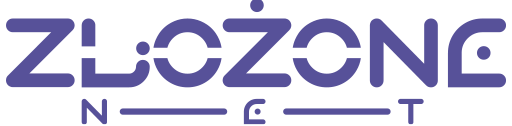Aktualizacja BIOS-u może być kluczowa, jeśli chcesz zapewnić swojemu komputerowi stabilność, wydajność i zgodność z nowymi podzespołami. BIOS, czyli Basic Input/Output System, to program niskiego poziomu zapisany na płycie głównej, który zarządza podstawowymi funkcjami komputera, takimi jak uruchamianie systemu i współpraca sprzętu z systemem operacyjnym. Aktualizacja BIOS-u może naprawić błędy, dodać nowe funkcje i poprawić kompatybilność z nowymi urządzeniami. W tym poradniku dowiesz się, jak zaktualizować BIOS na komputerze krok po kroku.
Spis treści
Kiedy warto zaktualizować BIOS?
Nie zawsze musisz aktualizować BIOS, ale warto to zrobić, jeśli:
- Płyta główna ma nową wersję BIOS-u, która naprawia istotne błędy.
- Planujesz zamontować nowy procesor lub inne komponenty, które wymagają nowszej wersji BIOS-u.
- Spotykasz się z problemami, które producent rozwiązał w nowszej wersji.
Jak sprawdzić wersję BIOS-u?
Zanim zaktualizujesz BIOS, warto sprawdzić, jaką wersję masz obecnie. Można to zrobić na kilka sposobów:
- W systemie Windows (CMD):
Otwórz „Wiersz polecenia” (cmd) jako administrator.
Wpisz komendę: wmic bios get smbiosbiosversion
Zobaczysz wersję BIOS-u, którą masz obecnie.
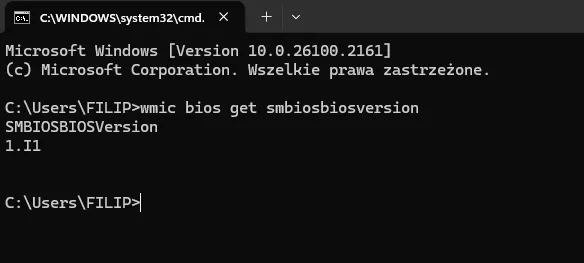
- W systemie Windows (Powershell):
Otwórz „powershell” jako administrator.
Wpisz komendę: get-wmiobject win32_bios
Zobaczysz wersję BIOS-u, którą masz obecnie.
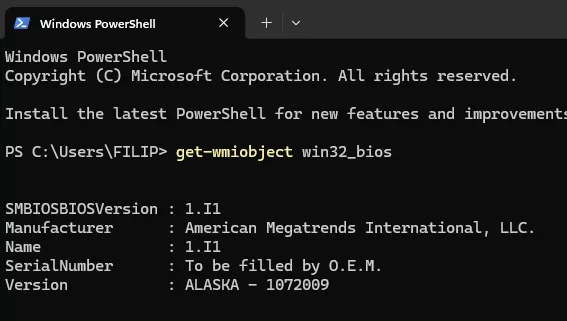
- W BIOS-ie:
Uruchom komputer i wejdź do BIOS-u (zazwyczaj wciskając klawisz DEL, F2 lub ESC podczas startu).
W menu głównym BIOS-u znajdziesz informację o wersji.
- Za pomocą narzędzi producenta:
Większość producentów oferuje oprogramowanie do zarządzania płytą główną, które umożliwia sprawdzenie wersji BIOS-u.
Jak zaktualizować BIOS?
Krok 1: Sprawdź model płyty głównej
Aby pobrać właściwy plik aktualizacji, musisz znać dokładny model swojej płyty głównej. Można to zrobić na kilka sposobów:
- Otwórz komputer i sprawdź etykietę na płycie głównej.
- Użyj narzędzia takiego jak CPU-Z lub Speccy, które wyświetlają informacje o płycie głównej.
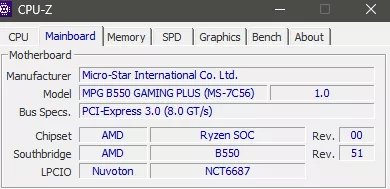
Krok 2: Znajdź odpowiedni plik BIOS na stronie producenta
Gdy już wiesz, jaki model płyty głównej posiadasz:
- Wejdź na oficjalną stronę producenta płyty głównej.
- Znajdź sekcję Wsparcie lub Support, a następnie przejdź do Pobierania (Downloads).
- Wpisz model płyty głównej i pobierz najnowszą wersję BIOS-u. Plik będzie zazwyczaj w formacie ZIP, który trzeba rozpakować.
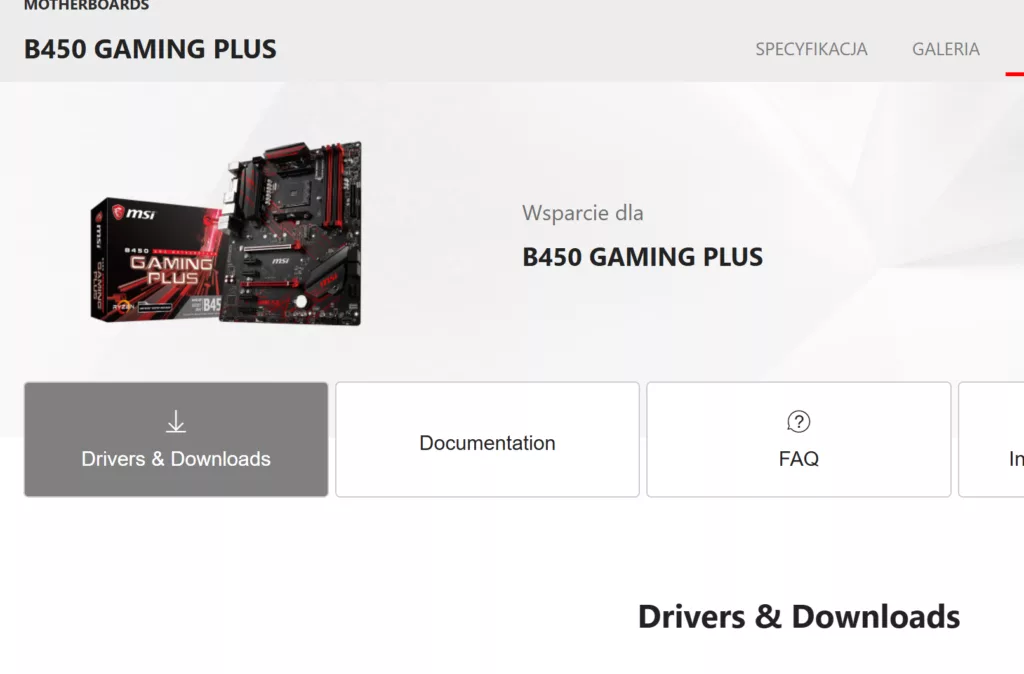
Jeżeli posiadasz laptop lub komputer typu All in One, na stronie producenta podaj model lub numer seryjny twojego urządzenia.
Linki do sterowników najpopularniejszych producentów:
MSI – https://pl.msi.com/support/download
Asus – https://www.asus.com/pl/support/download-center/
Gigabyte – https://www.gigabyte.com/Support/Consumer/Download
ASRock – https://www.asrock.com/support/index.pl.asp?cat=BIOS
DELL – https://www.dell.com/support/home/pl-pl?app=drivers
HP – https://support.hp.com/pl-pl/drivers
Krok 3: Przygotuj nośnik USB
Do aktualizacji BIOS-u będzie potrzebny pusty pendrive sformatowany w systemie plików FAT32:
- Włóż pendrive do komputera.
- Wejdź do Mój komputer (Windows) lub Finder (MacOS), kliknij prawym przyciskiem myszy na ikonę pendrive’a i wybierz Formatuj.
- Wybierz system plików FAT32 i sformatuj pendrive.
Krok 4: Skopiuj plik BIOS-u na pendrive
Po rozpakowaniu pliku ZIP, znajdziesz tam plik aktualizacyjny BIOS-u (np. z rozszerzeniem .BIN, .CAP lub podobnym). Skopiuj ten plik bezpośrednio na pendrive, nie umieszczając go w żadnym folderze.
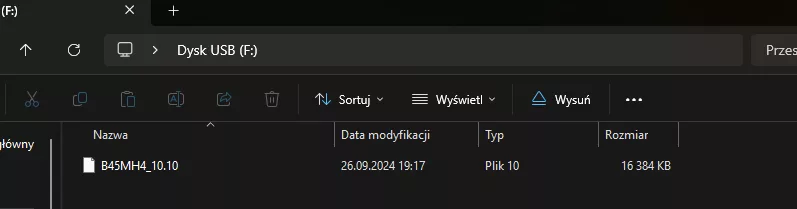
Krok 5: Wejdź do BIOS-u i użyj narzędzia do aktualizacji
W większości nowoczesnych płyt głównych znajdziesz wbudowane narzędzie do aktualizacji BIOS-u, które może mieć różne nazwy, np. EZ Flash (ASUS), Q-Flash (Gigabyte) lub M-Flash (MSI). Aby z niego skorzystać:
- Uruchom ponownie komputer i wejdź do BIOS-u (przytrzymaj klawisz DEL, F2 lub ESC podczas uruchamiania).
- Wybierz narzędzie do aktualizacji BIOS-u.
- Wybierz opcję Aktualizacja BIOS-u lub Update BIOS from USB i wskaż plik na pendrive.
Krok 6: Potwierdź aktualizację i czekaj
Po wybraniu pliku BIOS-u system poprosi o potwierdzenie aktualizacji. Gdy je zatwierdzisz, proces aktualizacji rozpocznie się automatycznie. Podczas aktualizacji nie wyłączaj komputera ani nie odłączaj zasilania – może to doprowadzić do trwałego uszkodzenia płyty głównej.
Krok 7: Zrestartuj komputer
Po zakończeniu aktualizacji BIOS-u komputer zrestartuje się automatycznie. Czasami BIOS przywraca ustawienia fabryczne, więc może być konieczne ponowne skonfigurowanie parametrów, takich jak kolejność bootowania.
Jak zaktualizować BIOS? Często zadawane pytania
1. Czy aktualizacja BIOS-u jest bezpieczna? Tak, jeśli wykonasz wszystkie kroki ostrożnie i upewnisz się, że pobrałeś właściwą wersję BIOS-u. Ryzyko uszkodzenia BIOS-u istnieje tylko w przypadku przerwania procesu aktualizacji.
2. Czy każda płyta główna wymaga aktualizacji BIOS-u? Nie, jeśli Twój komputer działa stabilnie, nie musisz aktualizować BIOS-u. Aktualizacja jest konieczna głównie w przypadku nowych komponentów lub problemów, które rozwiązuje nowa wersja BIOS-u.
3. Co zrobić, jeśli coś pójdzie nie tak? Jeśli aktualizacja nie powiedzie się, istnieje kilka metod przywracania BIOS-u, w zależności od płyty głównej. Czasami można to zrobić za pomocą specjalnego przycisku na płycie głównej (tzw. Dual BIOS) lub z pomocą serwisu komputerowego. Niektóre płyty główne posiadają również dedykowany przycisk (flash BIOS) przy pomocy, którego zaktualizujemy BIOS komputera bez wchodzenia do BIOS-u.
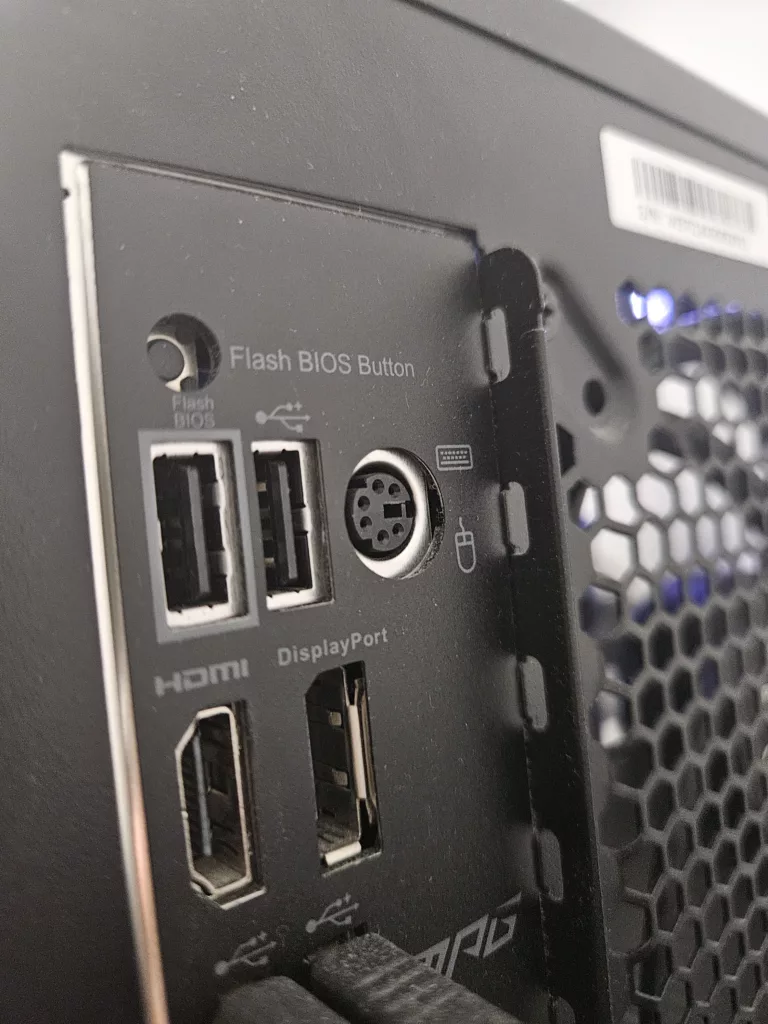
Jak zaktualizować BIOS na komputerze? Podsumowanie
Aktualizacja BIOS-u nie jest skomplikowanym procesem, ale wymaga ostrożności. Zanim rozpoczniesz, upewnij się, że posiadasz właściwy plik BIOS-u, sprawdź instrukcje producenta i przygotuj pendrive. Proces aktualizacji może poprawić działanie twojego komputera, ale pamiętaj, że nie zawsze jest konieczny. Teraz już wiesz, jak zaktualizować BIOS krok po kroku i zwiększyć stabilność oraz kompatybilność swojego sprzętu.
Zobacz więcej porad od zlozone.net